Android および Windows PC で Apple Maps を使用する方法
公開: 2022-11-07Android と Windows PC で Apple Maps を使用したい場合は、この投稿が最適です。 ここでは、Android デバイスおよび Windows オペレーティング システムで Apple Maps を使用するための簡単な手順を紹介します。 読み続けて!
Apple Maps を使用できる特権は、iOS ユーザーのみに限定されます。 Android ユーザーは、Apple Maps を使用する発言権も方法もありません。 あなたが Android ユーザーで、デバイスまたは Windows PC で Apple Maps を試してみたいと思っているなら、ここは適切な場所です。
AndroidフォンまたはWindows PCでApple Mapsにアクセスするために使用できる素晴らしいトリックを紹介します.
まず第一に、Apple マップはまだ Apple デバイスでのみ正式に利用できます。 しかし、「意志あるところに道あり」という言葉があります。 そのため、Android、Windows、Linux、またはその他の非 Apple デバイスで Apple Maps にアクセスできるようにする回避策があります。
トリックとは?
すべてのブラウザーは、デフォルトのマッピング ソフトウェアを使用して、道順やその他の位置情報に基づくクエリを表示します。
DuckDuckGo は、デフォルトのマッピング ソフトウェアとして Google マップではなく Apple マップを使用するブラウザです。 これは、DuckDuckGo を使用して、オペレーティング プラットフォームやバージョンに関係なく、任意のデバイスの任意の Web ブラウザーで Apple Maps を使用できることを示唆しています。 Web ブラウザを使用できる場合は、問題ありません。
いくつかの明らかな制限がありますが、良いニュースは、このトリックが Chrome、Opera、Safari、Edge、Firefox などのすべての一般的な Web ブラウザーでシームレスに機能することです。
また読む: Apple IDサーバーへの接続中にエラーが発生しました[修正済み]
しかし、なぜ DUCKDUCKGO は Apple Maps を使用するのでしょうか?
DuckDuckGo は、最大限のプライバシーを維持しながら最先端のブラウジング体験を提供することを唯一の目的として設立されました。 DuckDuckGo は OpenStreetMap、Bing Maps、HERE Maps を組み合わせて使用していましたが、専用のマッピング ソフトウェアが必要でした。 検索エンジンは何よりもプライバシーを優先するため、ユーザー インタラクションのすべてのステップでデータを収集する Google マップを使用することはできませんでした。
Apple マップのデータ収集の欠如により、彼らは適格な見込み客となり、DuckDuckGo と手を組んで 2019 年初頭にパートナーシップを発表しました。検索エンジンはユーザーに安心感を与えました。
「個人情報を収集または共有しないという当社の厳格なプライバシー ポリシーは、この統合にも適用されます。 IPアドレスなどの個人を特定できる情報をAppleやその他のサードパーティに送信することはありません。個人情報を収集または共有しないという当社の厳格なプライバシーポリシーは、この統合にも適用されますIP アドレスなどの個人を特定できる情報を Apple やその他の第三者に送信することはありません。」
Windows および Android で Apple Maps を使用する方法に関する段階的なチュートリアル
Windows PCでAppleマップを使用する方法
Windows PC で Apple Maps を使用する手順は次のとおりです。
ステップ 1: Windows PC で Web ブラウザーを開き、DuckDuckGo.com を検索します。 地図上で見たい場所を見つけます。
ステップ 2:場所を検索したら、ページの上部にある [マップ] をクリックします。
ステップ 3:その場所への徒歩または車でのルート案内にアクセスしたい場合は、関連する画像セクションのすぐ下にある [ルート案内] をクリックします。 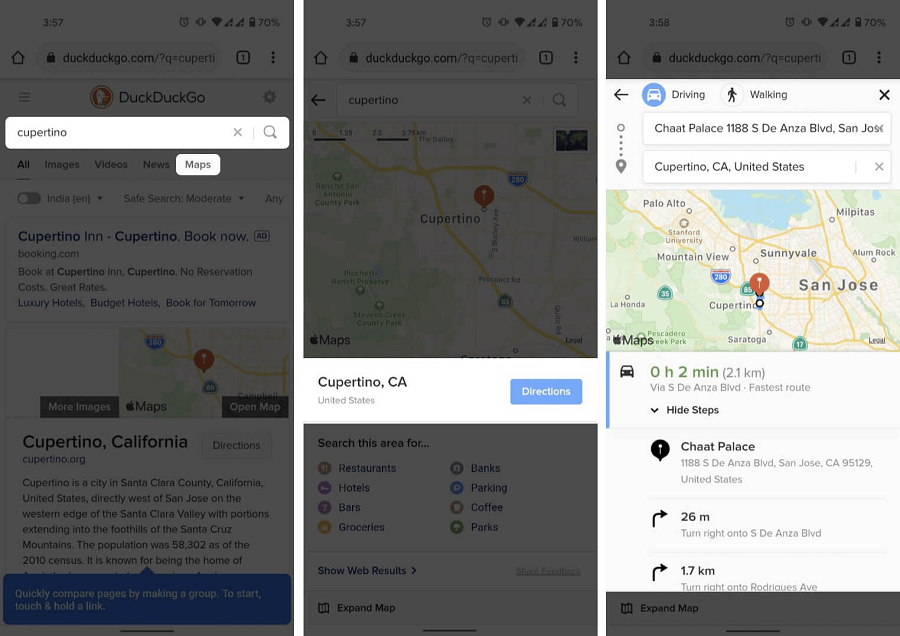

ステップ 4.すべてのローカル ビジネスを検索することもできますが、マップの右上隅にある「マップ ピン アイコン」をクリックして場所を共有する必要があります。
ステップ 5.ビューをデジタルから衛星に切り替えることもできます。 そのためには、地図の左下隅にある [衛星] をクリックします。
また読む: DuckDuckGoトラッカーレーダーがオンライン追跡を公開
Android デバイスで Apple Maps を使用する方法
Android デバイスでも同じ方法に従う必要があります。 Android デバイスで Apple Maps にアクセスするには、次の手順に従う必要があります。
ステップ 1.モバイル ブラウザで DuckDuckGo にアクセスし、目的の場所を検索します。
ステップ 2. [マップ] をクリックして、Apple マップに移動します。 次に、[マップを開く] をクリックして、Apple マップで場所を確認します。
ステップ 3. [道順] をクリックして、目的地までの徒歩および車でのルートを表示することもできます。
注: お使いのデバイスは iOS デバイスではなく、Apple マップがないためです。 ナビがGoogleマップに流用される場合があります。
ブラウジング体験を豊かにするためのヒント:
正確に検索
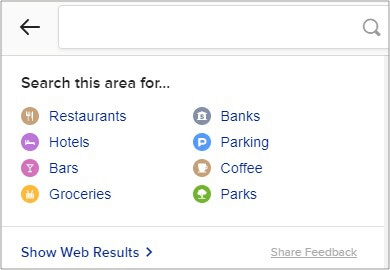
DuckDuckGo を使用してモバイルで Apple Maps にアクセスすると、目的地の精度を高める絞り込みオプションにもアクセスできます。 これらのオプションは、レストラン、カフェ、ジム、ガソリン ポンプなどの特定の場所の助けを借りて、検索を絞り込むのに役立ちます。
Apple マップに絞り込みオプションが表示されない場合は、ページの下部にある [詳細を表示] をクリックしてください。
サテライトビュー
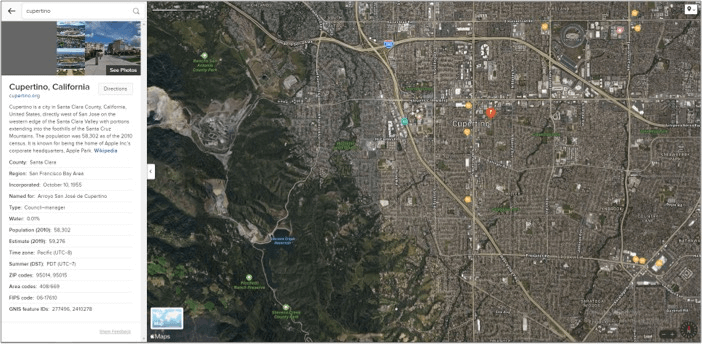
マップの衛星ビューを表示することもできます。 手順は非常に簡単です。小さな地図アイコンをクリックするだけで、デジタル ビューと航空写真ビューの間のトランジションを切り替えることができます。
また読む: iPhoneとペアリングせずにApple Watchをセットアップする方法
ダークモード
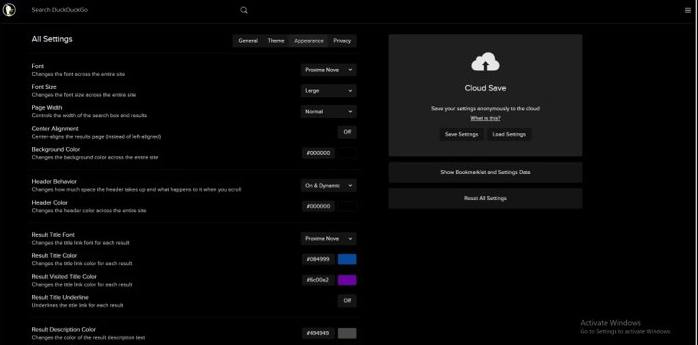
夜更かし型の場合は、DuckDuckGo を使用して Apple マップでダーク モードを使用することもできます。 スマートフォンでは、ブラウザはデフォルト設定に従って自動的に動作します。
Windows PCで「ダークモード」をオンにする手順は次のとおりです。
ステップ 1: メイン ページの「3 本線のアイコン」をクリックします。
ステップ 2: [すべての設定]、[外観] の順に移動します。
ステップ 3: 背景色コードを #000000 に変更します。
これにより、Windows PC のダーク モードが有効になります。
Android および WINDOWS PC での Apple Maps の制限事項
Apple Maps は、iOS および Apple デバイスで動作するように設計されています。 したがって、ユーザーが耐えなければならないいくつかの制限があることは明らかです。 そのような:
ナビゲーション -前述のように、ナビゲーション部分は、デバイスの設定に応じて、Google マップ、OpenStreetMap、または HERE マップに流用できます。
ルートの計画–場所のピン留めは、Web インターフェースを介した複雑な作業です。 そのため、ルートを計画している間、Apple Maps は役に立たないと感じるかもしれません。
交通と公共交通機関 – Apple マップは、マップ アプリでこの機能を提供します。 ただし、Web サービスはこの機能をサポートしていません。
Android ユーザーであるときに Apple Maps を使用すると、興味をそそられ、内密に感じるかもしれません。 しかし、制限は特典を上回っています。
ただし、プロセスはそれほど複雑ではなく、時間がかかり、よりプライバシー指向です. Apple Maps をすぐに適応させることができます。
